
Chromebooki to tanie, umiarkowanie wydajne i przyjazne dla użytkownika laptopy, które stały się szalenie popularne wśród konsumentów, którzy chcą mieć drugą maszynę, którą mogą zabrać w podróż, ale nie mają ochoty zostawić za ten przywilej dodatkowej gotówki. Jeśli masz jeden komputer należący do całego gospodarstwa domowego lub wielu współpracowników w biurze, oto jak możesz utworzyć wiele kont użytkowników i zarządzać nimi na tym samym urządzeniu.
Tworzenie nowego domyślnego użytkownika
Aby utworzyć nowego użytkownika na swoim Chromebooku, nie musisz być zalogowany jako administrator ani nawet właściciel laptopa. Chociaż może to powodować pewne niezręczne interakcje między różnymi członkami gospodarstwa domowego korzystającymi z tego samego laptopa, współczynnik wygody jest na tyle wysoki, że Google ma nadzieję, że i tak nie zauważysz.
Aby dodać użytkownika, przejdź do ekranu logowania, wylogowując się z bieżącego konta lub uruchamiając laptopa od podstaw. W lewym dolnym rogu zobaczysz mały przycisk z napisem „Dodaj użytkownika” ze znakiem plus, obok opcji wyłączenia lub przeglądania jako gość (więcej o tej funkcji później).
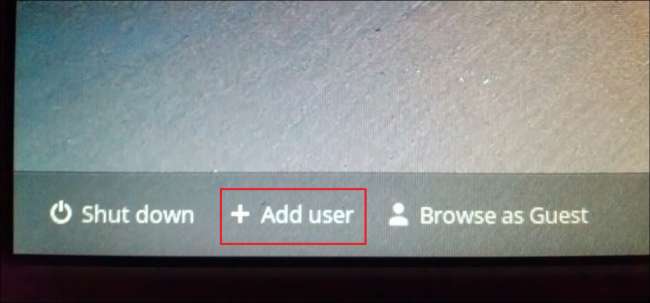
Stąd przejdziesz przez standardowy proces tworzenia konta Google. Wybierz nazwę użytkownika, ustaw hasło, a następnie uzyskasz możliwość utworzenia numeru weryfikacji dwuetapowej, aby zadzwonić w celu ochrony konta przed hakerami, którzy mogą próbować uzyskać do niego dostęp z innej lokalizacji bez Twojej zgody.
Na koniec pojawi się prośba o powiązanie obrazu z kontem użytkownika, które można wybrać ze zdjęć stockowych znajdujących się na laptopie lub zmodyfikować za pomocą niestandardowego obrazu. Możesz również zrobić zdjęcie kamerą internetową i użyć go jako obrazu głównego konta, klikając ikonę aparatu w lewym górnym rogu biblioteki zdjęć.
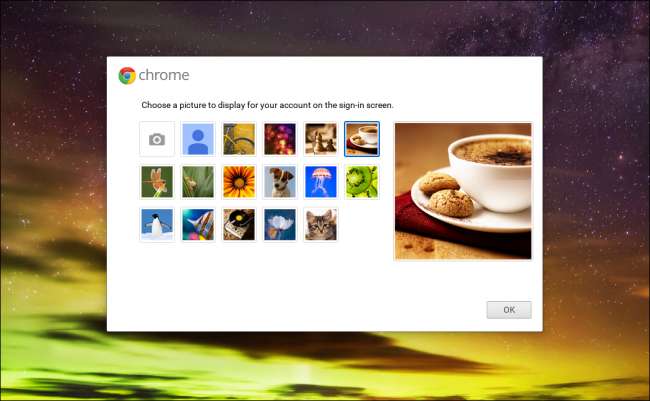
Pamiętaj, że kiedy tworzysz nowe konto na Chromebooku, tak naprawdę będziesz uruchamiać zupełnie nowe konto w Google.
ZWIĄZANE Z: Jak Chromebook jest zablokowany, aby Cię chronić
Oznacza to, że większość Twojej aktywności online będzie śledzona przez giganta wyszukiwania, ponieważ jednym z głównych sposobów, w jaki firma była w stanie uzasadnić wyjątkowo niską cenę swoich laptopów, jest dotowanie kosztów poprzez pieniądze zarobione na marketingu codziennych nawyków przeglądania .
Zarządzanie opcjami użytkownika
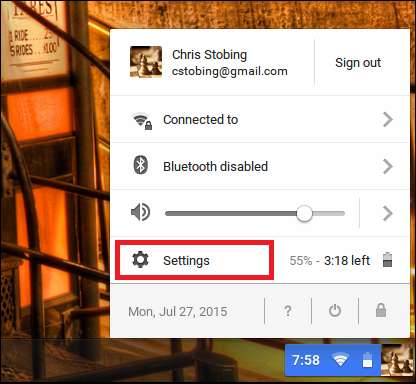
Aby otworzyć panel zarządzania użytkownikami, najpierw musisz kliknąć Ustawienia, które znajdują się w prawym dolnym rogu paska zadań Chrome. Pamiętaj, że będziesz mieć do niego dostęp tylko wtedy, gdy jesteś zalogowany jako właściciel urządzenia lub inny autoryzowany użytkownik, który nie ma specjalnych uprawnień uniemożliwiających mu wejście.
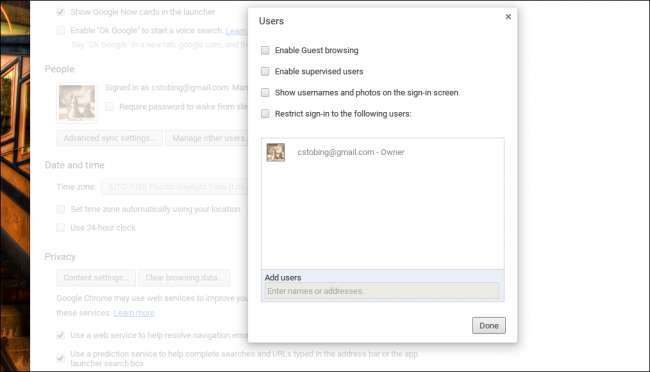
Tutaj znajdziesz menu, które kontroluje opcje włączania przeglądania konta gościa na laptopie, tworzenia nadzorowanych użytkowników, a także tego, czy nazwy użytkowników i zdjęcia są wyświetlane na głównym ekranie logowania. Możesz także określić, kto może się logować, a kto nie jest zależny od kont wymienionych w poniższym monicie.

Jeśli klikniesz „X” obok nazwy osoby, nadal będzie ona częścią sieci kont na laptopie, jednak jej uprawnienia logowania będą ograniczone do momentu, gdy właściciel wyłączy tę opcję lub doda ją z powrotem do listy VIPy.
Tryb gościa
Włączenie trybu gościa umożliwi każdemu, kto ma dostęp do Twojego Chromebooka, zalogowanie się na konto Gość. Konta gości mają domyślny zestaw bardzo ograniczonych uprawnień, których (ku mojemu rozczarowaniu) nie można w żaden sposób modyfikować ani zmieniać.
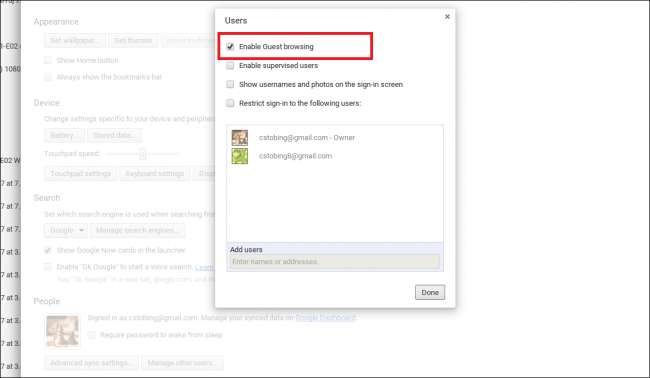
Dostajesz podstawowe, domyślne ustawienia, a jeśli chcesz utworzyć bardziej wyspecjalizowane konto, musisz zagłębić się w tak zwane ustawienie „Nadzorowani użytkownicy”.
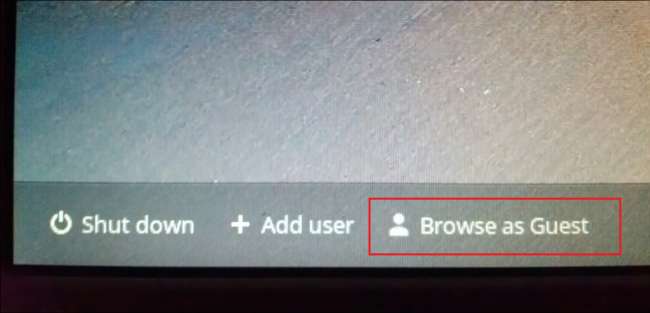
Nadzorowani użytkownicy
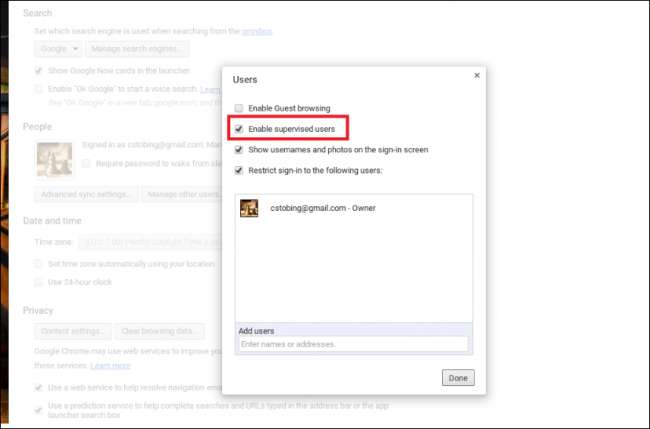
„Nadzorowani użytkownicy” to grupa kont, które zostały dodane do listy autoryzowanych użytkowników laptopa przez właściciela lub administratora w wyraźnym celu stworzenia dostosowanego środowiska dla każdego, kto jest powiązany z tym konkretnym loginem. Są to konta, które można śledzić, monitorować i ograniczać w zależności od tego, kto korzysta z komputera i w jakim celu.
ZWIĄZANE Z: Użyj nadzorowanych użytkowników, aby skonfigurować kontrolę rodzicielską na Chromebooku (lub tylko w Chrome)
Dobrym przykładem jest rodzic, który chce, aby jego dzieci mogły korzystać z komputera, ale musi mieć możliwość bacznego obserwowania ich aktywności, a także blokowania wszelkich witryn (lub kategorii treści), które mogą chcieć. unikać. Możesz dowiedzieć się wszystkiego o zarządzaniu nadzorowanymi użytkownikami w programie nasz poprzedni artykuł, znajdujący się tutaj .
Dopóki masz wystarczająco dużo miejsca i cierpliwości, możesz dodać nieskończoną liczbę kont do jednego Chromebooka. Niezależnie od tego, czy próbujesz nadążać za nawykami przeglądania swojego dziecka, pozwalasz gościom otwierać własne karty w przeglądarce, czy po prostu chcesz znaleźć lepszy sposób na synchronizację ustawień na wielu urządzeniach, ustawienia użytkownika w systemie operacyjnym Chrome są prosty sposób zarządzania wszystkimi zarejestrowanymi użytkownikami z jednego miejsca.
Kredyty obrazkowe: Flickr / Kevin Jarrett







